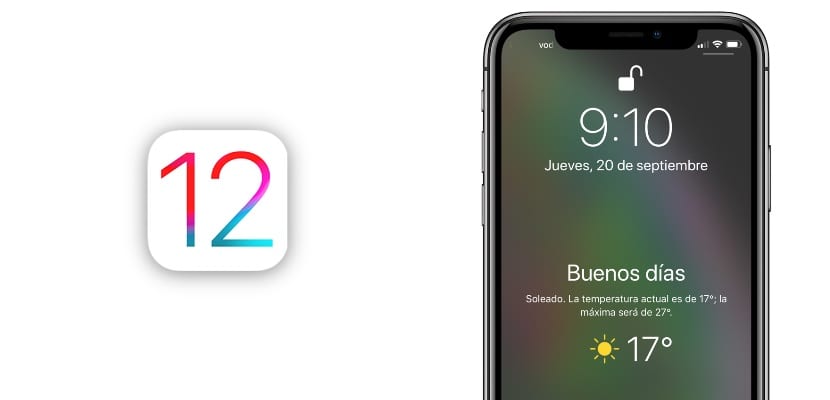
iOS 12 включает в себя много интересных новостей, которые Apple должна была показать нам в своей презентации во время WWDC 2018 в июне прошлого года, но Он также включает в себя несколько скрытых "пасхальных яиц", одно из которых - виджет приложения "Погода". отображается только при определенных обстоятельствах.
Хотя его легко разблокировать, вы должны соблюдать несколько очень простых требований, чтобы каждое утро ваш iPhone давал вам доброе утро с прогнозом погоды на экране блокировки. Мы шаг за шагом покажем вам, как это получить.
Это виджет, который появляется только после того, как период «Не беспокоить» закончился с активным «Спящим режимом». Если эти требования соблюдены, iPhone приветствует вас словом «Доброе утро» с прогнозом погоды на этот день и текущей погодой. Учитывая, насколько противоречиво Apple всегда добавляла виджеты на свой экран блокировки, Удивительно, что эта функция есть и тем более что они настолько скрыты от пользователя. Это не вариант, который вы должны активировать, а, скорее, ряд конфигураций, которые вы должны сделать так, чтобы, только если вы соответствуете всем требованиям, он появлялся, когда вы встаете.
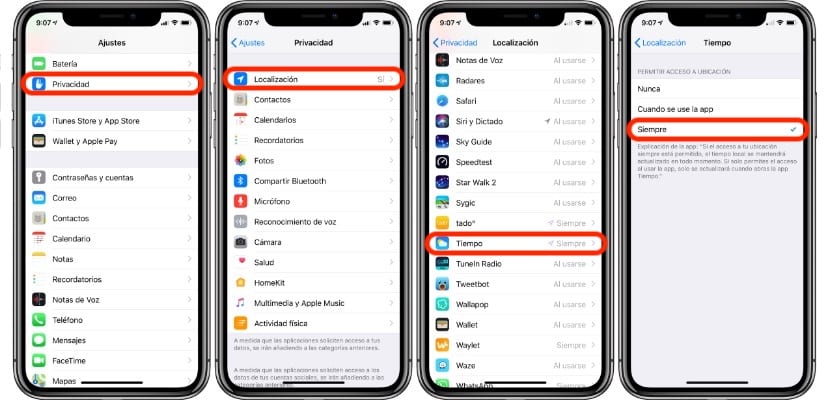
Первое требование - приложение «Погода» всегда должно иметь доступ к местоположению. Чтобы убедиться, что это так, вы должны войти в меню «Конфиденциальность> Местоположение> Время» и убедитесь, что опция «Всегда» все, что отмечено. Как только это будет сделано, мы можем перейти к следующему шагу.
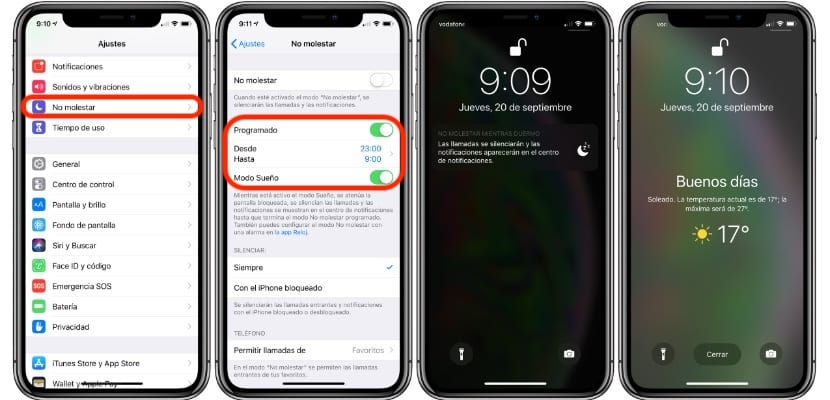
Мы должны активировать режим «Не беспокоить», чтобы он работал, запрограммировать его на ночь и активировать «Спящий режим». Если эти параметры активны, с момента настройки нас не будут беспокоить уведомления, и мы не увидим их на экране блокировки, даже если он включен. Вместо этого мы увидим баннер, указывающий, что режим «Не беспокоить» активен. Только когда режим "Не беспокоить" закончится, появится виджет погоды. доброе утро и предсказание на сегодня. Вы можете пройти тест в любое время, просто активировав режим «Не беспокоить», который завершится через минуту, и вы увидите виджет сразу после завершения.

Доброе утро, с iOS 13 кажется, что этот параметр не может быть установлен, так как параметр конфиденциальности> местоположение> время> »всегда« исчез.
Я по крайней мере не могу найти способ выразить это.